många av oss är så beroende av våra datorer att det är ett allvarligt problem när något går fel—i likhet med strömmen går ut eller vattnet blir avskuren. Naturligtvis vill du få ditt system igång igen så fort du kan, men det är ofta lättare sagt än gjort. Det är ingen överdrift att säga att ett nästan obegränsat antal saker kan gå fel med en dator, eftersom allas system och inställningar är olika. Det kan verka nästan omöjligt att veta var man ska börja när det gäller felsökning vägen tillbaka till en fungerande maskin.
som sagt, du skulle bli förvånad över hur många problem som har samma enkla grundorsak. Innan du får professionell hjälp—som vi fortfarande skulle råda i många fall—gå igenom dessa enkla åtgärder för att se om du kan få problemet fixat själv.
kör en grundlig virussökning
det är uppenbart, men det är effektivt: avfyra din virusscanningsprogramvara, starta den djupaste och mest grundliga skanningen som finns tillgänglig och låt den göra sitt arbete. Observera att den mest omfattande typen av skanning (som tittar på de flesta filer och tar längst tid att slutföra) kanske inte är den skanning som din dator är inställd att köra som standard, så kontrollera programinställningarna för att se vad som är tillgängligt. Du vill också se till att din skanner är uppdaterad först så att den kan fånga den senaste vågen av dålig kod.
antivirusskannrar kan ibland missa hot eller inaktiveras av dem, så det är värt att få en andra åsikt. Många antivirusutvecklare gör lätta, on-demand-skannrar som du kan installera tillsammans med din huvudsakliga säkerhetsprogramvara som ett andra lager av skydd—applikationer som Kaspersky Security Scan för Windows eller macOS, eller Microsoft Safety Scanner för Windows eller Emsisoft Emergency Kit för Windows.

du hittar fler antivirusprogram för Windows eftersom det har en historia av att attackeras av den större andelen skadlig kod. Medan macOS är ganska omfattande låst, särskilt om du håller dig till Mac App Store för dina applikationer, kan du aldrig vara 100 procent säker på att du är säker, så det är alltid värt att ha ett antivirusprogram eller två till hands för att felsöka systemproblem.
alla typer av datorkrascher och avmattningar kan orsakas av virus och annan skadlig kod. Det är värt att köra en skanning om ditt system har blivit trögt, uppträder plötsligt konstigt eller verkar överskridande med reklam. Om hot hittas kommer ditt antivirusprogram att veta hur man ska bekämpa dem; om du får en ren hälsokost kan du prova några andra felsökningsalternativ för att åtgärda det problem du har.
uppdatera din programvara
många datorproblem orsakas av föråldrade och un-patched programvara, från utbrott av ransomware till glitchy tangentbord som vägrar att spotta ut rätt bokstäver när du trycker på dem. Lyckligtvis sker många uppdateringar nu automatiskt, eftersom de är så viktiga—varför din dator plötsligt kan starta om när du inte förväntade dig det.
fokusera först på ditt operativsystem. I Windows kan du leta efter uppdateringar genom att öppna Inställningar och sedan klicka på Uppdatera & säkerhet; på macOS startar du App Store från dock eller skärmen program i Finder och växlar sedan till fliken Uppdateringar. Se till att du tillämpar alla uppdateringar som väntar.
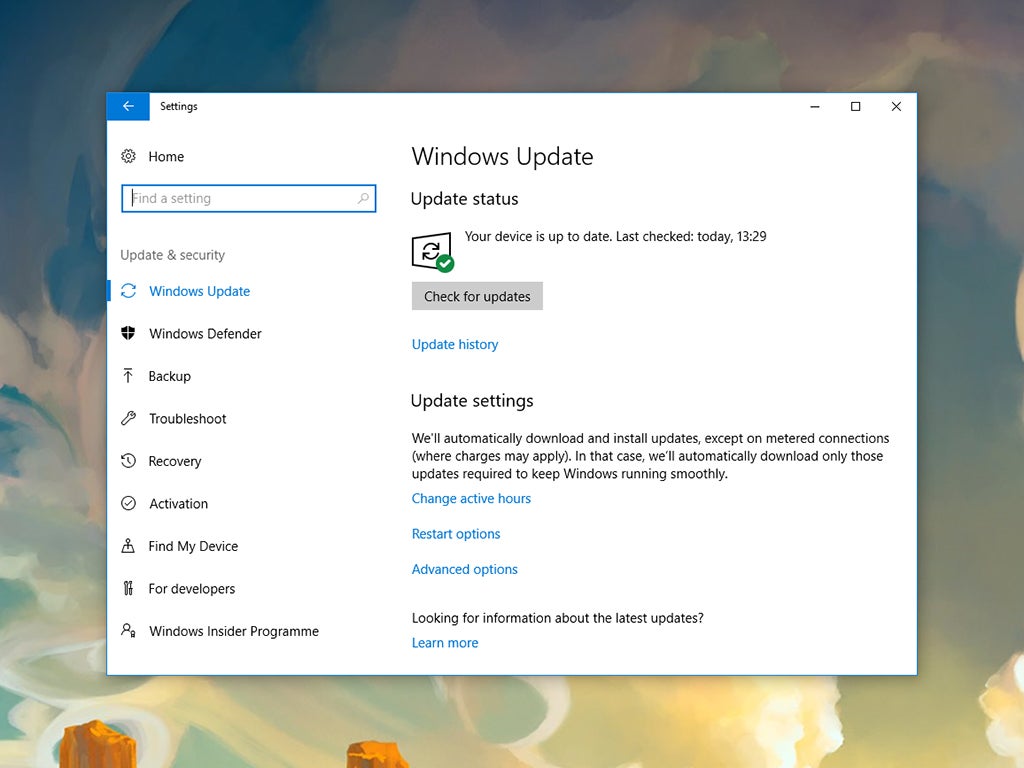
det är viktigt att söka efter uppdateringar till dina andra program, inklusive din webbläsare och ditt antivirusprogram, även om du har ställt in dem för att uppdatera automatiskt. Uppdateringsfunktionen ska vara ganska framträdande i vilken app som helst, men konsultera de inbyggda hjälpalternativen om du fastnar.
när du har tillämpat alla uppdateringar Du kan hitta kan dina problem åtgärdas. Om de är, behåll denna process som ett sätt att förhindra framtida problem förutom att fixa befintliga. Se till att så många av dina installerade program uppdaterar sig automatiskt i bakgrunden, och du bör stöta på färre datorproblem som ett resultat.
skära ner på svälla
du kanske tror att lämna äldre, oanvända program på hårddisken är ganska ofarligt, men eftersom fler och fler program montera upp, ditt operativsystem har att arbeta hårdare och filerna på din dator få bryts upp oftare och sprida ut ytterligare som datorn försöker spara dem—något som kallas fragmentering. Som ett resultat kan mängden ledigt lagringsutrymme snabbt bli begränsat.
om du har märkt att din dator körs långsammare, Kraschar vid udda tider eller visar någon annan typ av buggy-beteende, kan det vara att det helt enkelt knakar under tyngden av all programvara du har installerat. Du kan avinstallera program som du inte längre behöver från avsnittet Appar i Inställningar i Windows eller genom att dra appgenvägen till papperskorgen på macOS. Vissa macOS-appar kan tas bort från startplattan genom att klicka och hålla på en ikon tills den skakar och sedan klicka på X-ikonen
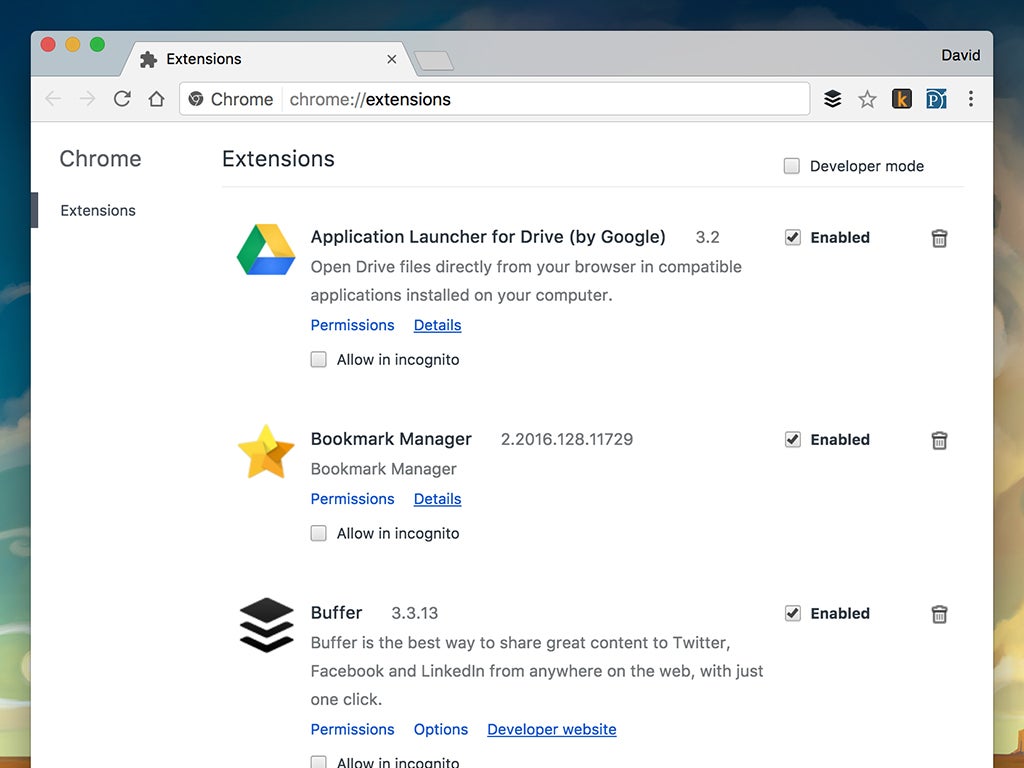
detsamma gäller för din webbläsare—att ha för många tillägg och tillägg kan leda till en allvarlig avmattning eller något oregelbundet beteende, så begränsa dina tillägg till de du faktiskt behöver och använder. I Google Chrome klickar du på de tre punkterna längst upp till höger och går till fler verktyg och sedan tillägg; i Firefox väljer du tillägg från huvudappmenyn; och i Microsoft Edge väljer du tillägg från huvudappmenyn.
om din dator har lite diskutrymme kan det leda till ett antal problem, inklusive tillfälliga kraschar och långsam prestanda. När du har tagit bort onödiga appar kan du försöka ta bort onödiga filer också, som filmer du redan har tittat på eller duplicera foton som du säkert har säkerhetskopierat någon annanstans. Generellt sett, ju mindre uppblåst ditt system, desto färre problem kommer du att stöta på.
testa din Wi-Fi-anslutning
denna felsökningsteknik gäller endast internetrelaterade problem-en mycket specifik kategori av problem. Nyckeln till att få ditt internet igång igen är att ta reda på var problemet ligger, och detektivarbetet är inte så svårt som du kanske tror.
om du kan, Anslut din bärbara eller stationära dator direkt till din router med en Ethernet-kabel. Om du fortfarande inte får internet och ingenting är anslutet till Wi-Fi får internet (som telefoner och surfplattor), kan problemet ligga hos din routerhårdvara eller din Internetleverantör. Om så är fallet är ditt bästa alternativ att ringa med företaget och be om hjälp.
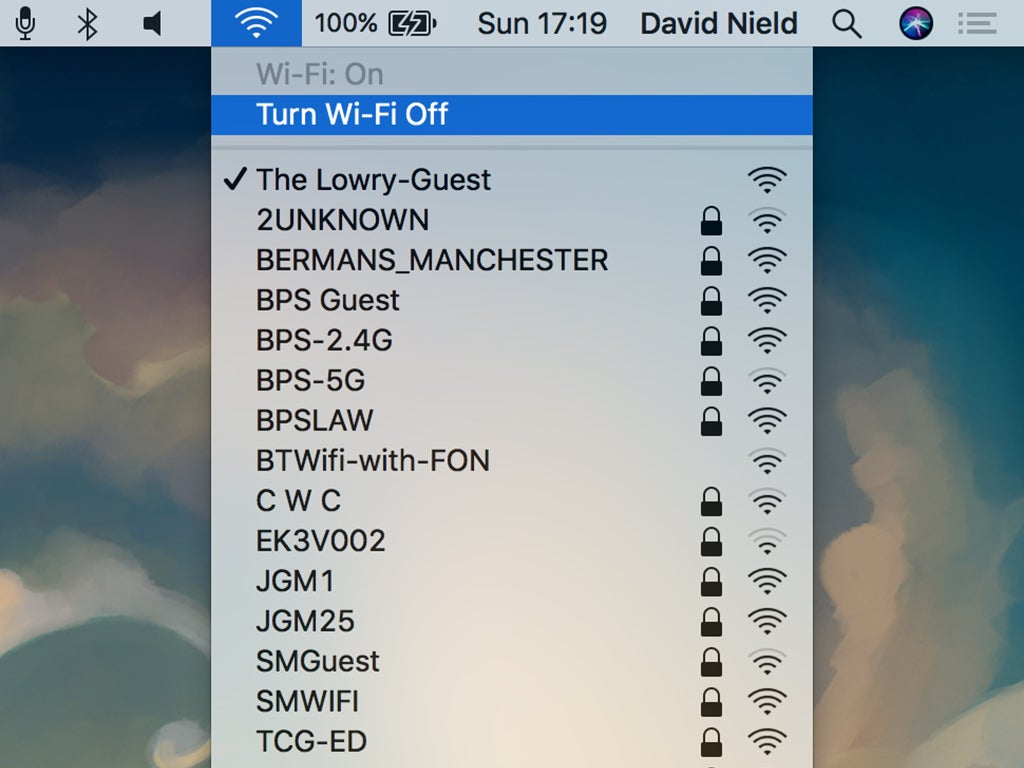
om vissa enheter kan komma online och andra inte kan, pekar det på problem med de specifika enheterna. Vi kan inte täcka alla tänkbara problem här, men omstart av dessa prylar, uppdatering av programvaran installerad på dem och avstängning av Wi-Fi och igen för att upprätta anslutningen från början är bra första steg.
om din dator kan komma online när den är ansluten direkt till routern men inte när den surfar via Wi-Fi kanske du tittar på ett problem med ditt Wi-Fi-nätverk. Vi har skrivit tidigare om att få den starkaste möjliga signalen runt ditt hus, men om det inte tar dig någonstans, starta om din router och dyka in i dess inbyggda inställningar-en snabb webbsökning baserad på routerns märke och modell bör dyka upp lite information om felsökningstrick du kan prova.
installera om operativsystemet
installera om Windows eller macOS och börja från början är en mer extrem version av ”cut down on the bloat” – lösningen som vi nämnde ovan. Det torkar ut besvärliga program, raderar många virus och typer av skadlig kod, återställer dina internetanslutningsinställningar och ger dig i allmänhet en tom skiffer. Du vill se till att du har alla dina data säkerhetskopierade innan du startar ominstallationsprocessen.
vad som gör detta värt att försöka är att Microsoft och Apple har gjort ominstallation av sina operativsystem så enkelt. I Windows kan du gå till uppdatera & säkerhet från Inställningar, välj sedan återställning och välj Kom igång under återställ den här datorn (mer här), medan på macOS kommer din process att variera beroende på om din dator använder Apple silicon eller en Intel-processor. För de få nya modellerna med kisel, slå på enheten och fortsätt att hålla strömbrytaren intryckt tills fönstret startalternativ visas. Välj Alternativ och tryck sedan på Fortsätt. Om du har en Intel-processor, slå på din Mac och fortsätt att hålla Cmd+R för att starta Utilities-programmet (mer här). Följ sedan installationsanvisningarna.
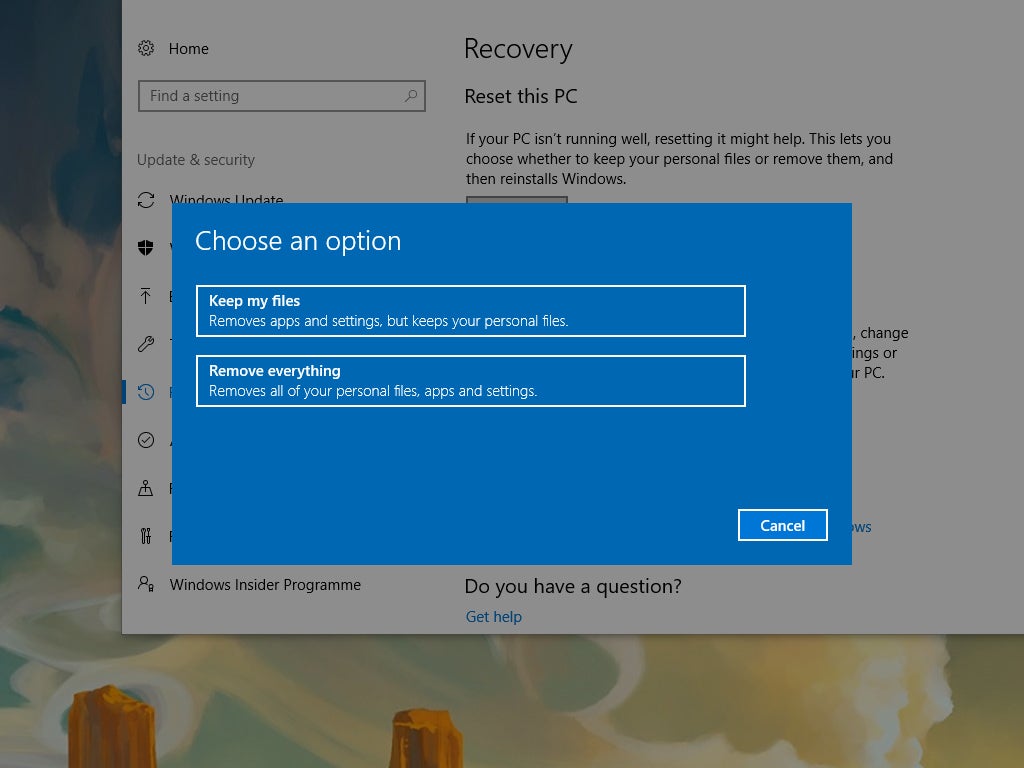
genom att ställa in ditt system tillbaka till ruta ett, torkar du teoretiskt bort vad som orsakade problemet du har, men det finns ingen garanti för att det kommer att fungera. Du måste också överväga besväret med att få alla dina program och filer tillbaka på systemet efteråt, så det är inte rätt val för alla i varje situation. Enligt vår erfarenhet har vi dock funnit att det är en effektiv lösning för många datorproblem.
vi kan inte lova att dessa fem tips kommer att lösa alla problem du har men de kommer åtminstone att göra det möjligt för dig att utesluta några grundläggande möjligheter så långt som grundorsakerna går. Vi försöker inte heller minska vikten av din lokala PC—verkstad-och det borde vara din nästa anlöpshamn om din dator fortfarande kämpar i slutet av den här guiden.